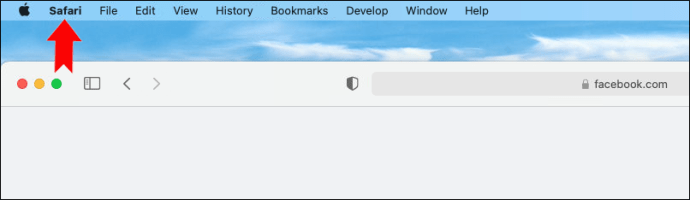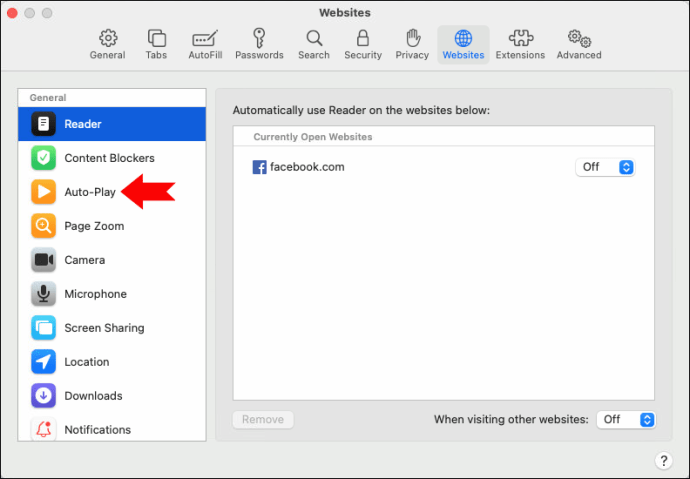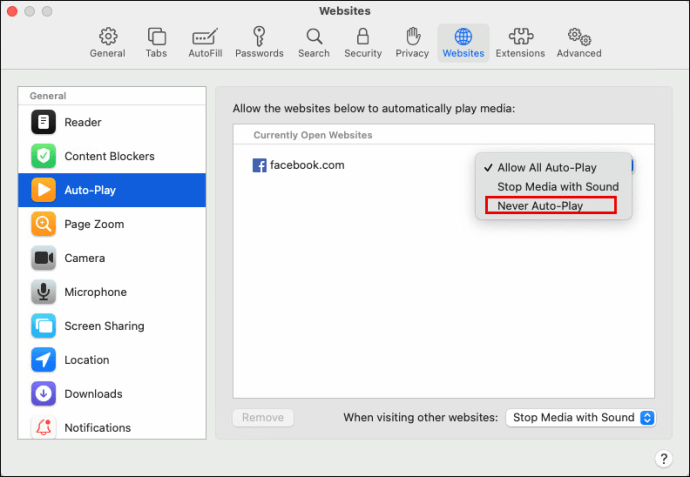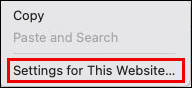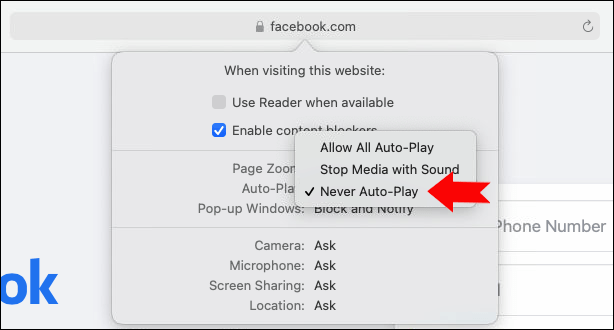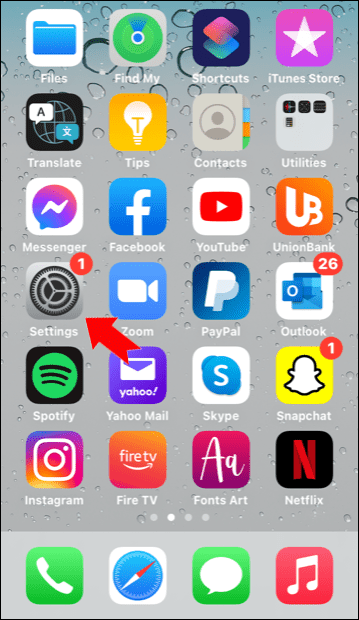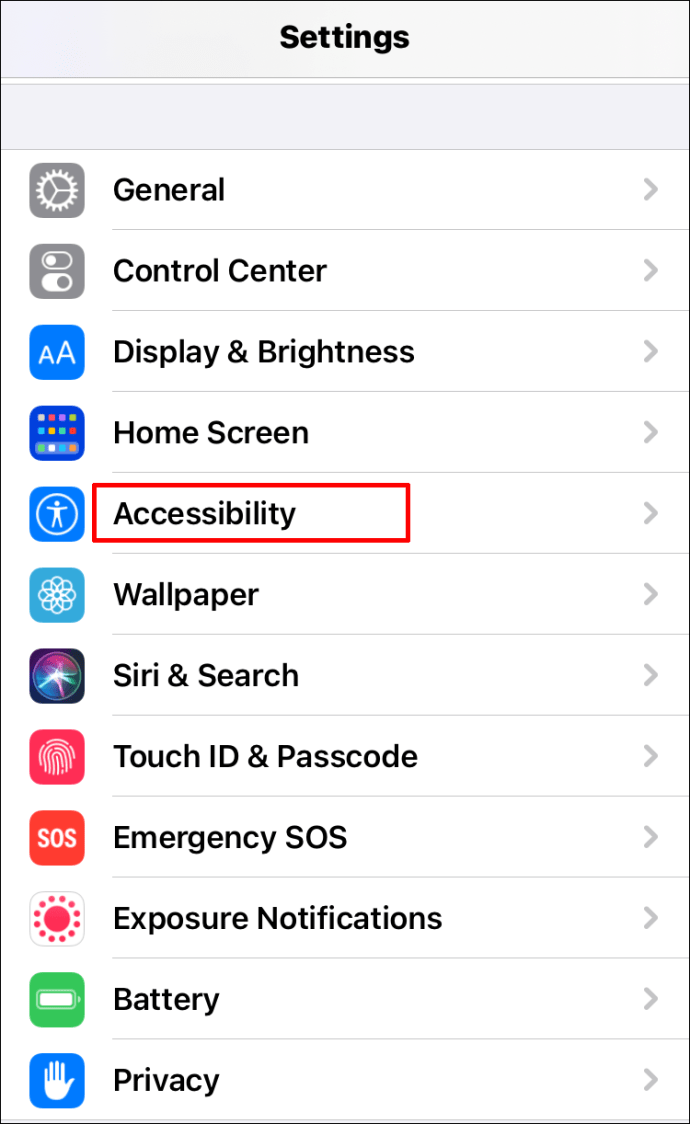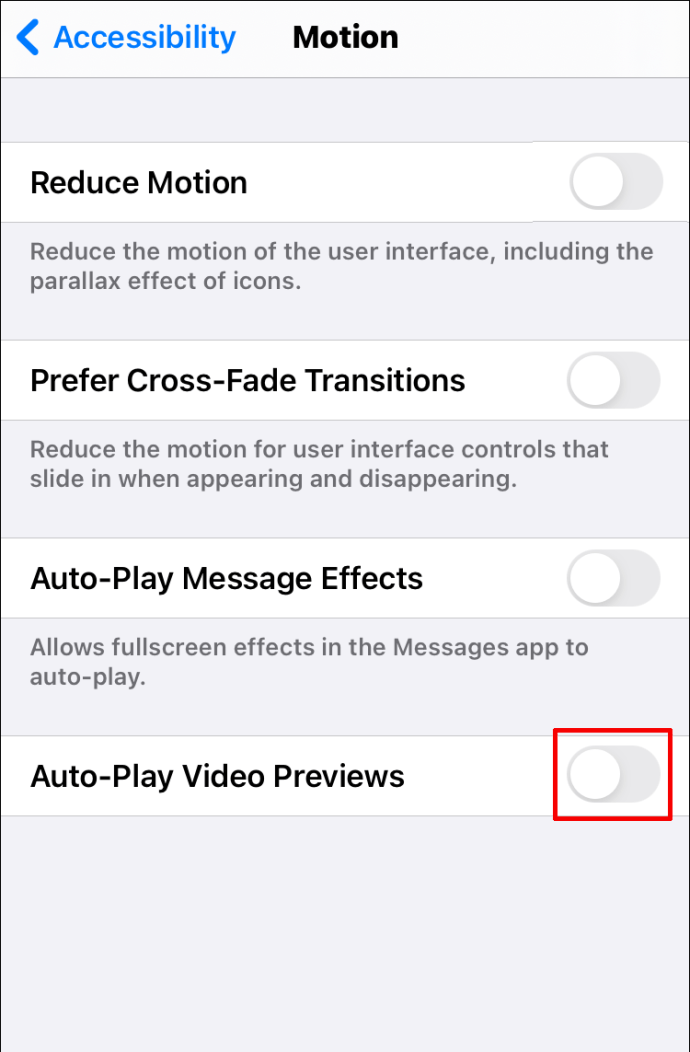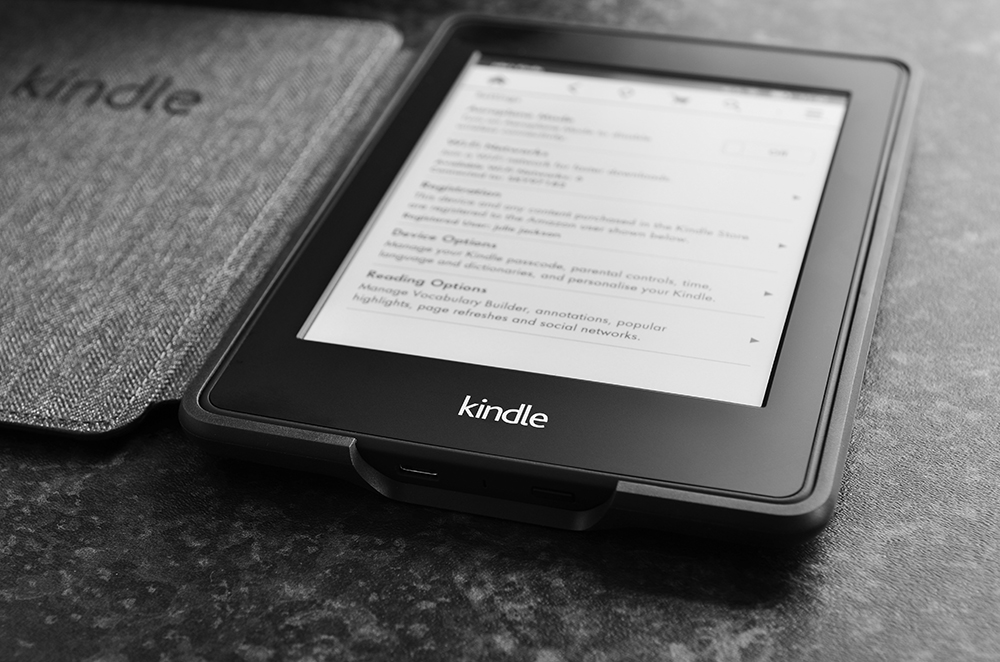Як зупинити автовідтворення відео в Safari
Коли ви переглядаєте Інтернет через Safari на своєму пристрої Mac або iOS, і спливаюче відео чи будь-який інший аудіо/візуальний вміст починає автоматично відтворюватися, це може бути досить дратує.

Це може не тільки викликати роздратування та ускладнити читання веб-сторінки, але й вміст може відтворитися в невідповідний момент – наприклад, під час ділової зустрічі. На щастя для всіх користувачів пристроїв Mac і iOS, ви можете вимкнути цю функцію і забути про вирішення цієї проблеми.
У цій статті ми розповімо вам, як вимкнути функцію автоматичного відтворення відео в Safari, і відповімо на кілька поширених запитань, пов’язаних з дією.
Як зупинити автовідтворення відео в Safari на Mac
Якщо ви користуєтеся Mac, у якого основним браузером є Safari, вам буде приємно знати, що Apple дозволила керувати функцією автоматичного відтворення відео та налаштувати її відповідно до ваших уподобань.
Однак є застереження. Тільки користувачі macOS Mojave 10.14 і новіших операційних систем мають доступ до налаштувань, які ми пояснимо нижче. Ось що вам потрібно зробити, щоб зупинити автовідтворення відео в Safari на Mac:
- Відкрийте будь-який веб-сайт у браузері, потім виберіть «Safari» на головній панелі інструментів у верхній частині екрана.
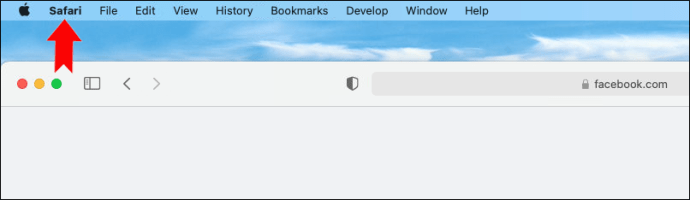
- Виберіть «Налаштування», а потім перейдіть на вкладку «Веб-сайти» у новому вікні.

- На панелі ліворуч виберіть «Автоматичне відтворення».
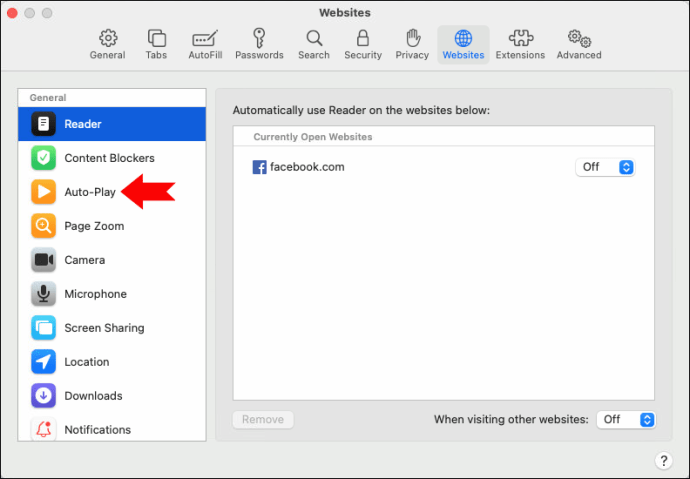
- Нарешті, виберіть «Ніколи не відтворювати автоматично» в розділі «Відкриті веб-сайти».
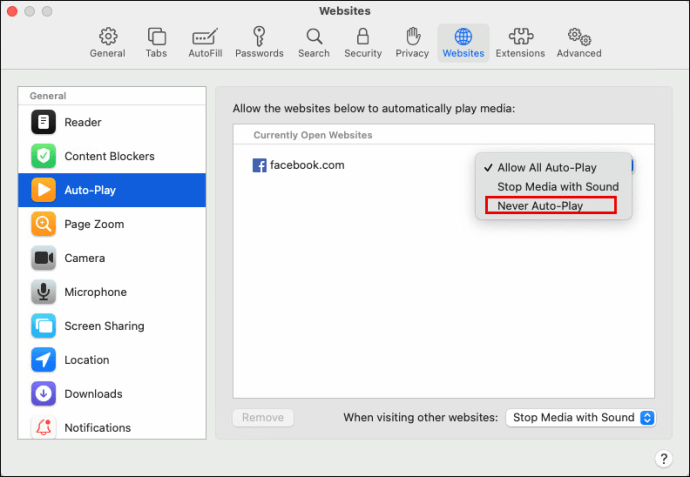
Майте на увазі, що ці дії зупинять автозапуск лише для відкритого веб-сайту. Щоб зупинити автоматичне відтворення на всіх веб-сайтах, виконайте наведені нижче дії.
- Відкрийте Safari, потім дотримуйтесь шляху «Safari>Preference>Websites».

- У розділі «Автоматичне відтворення» знайдіть опцію «Під час відвідування інших веб-сайтів» унизу спливаючого вікна.
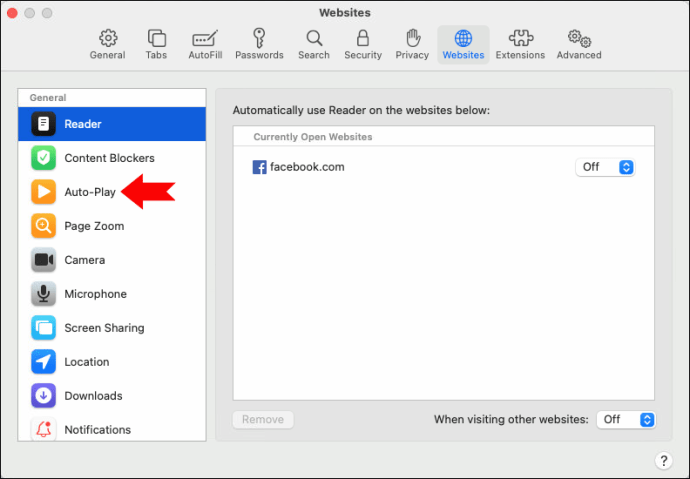
- Виберіть «Ніколи не відтворювати автоматично».
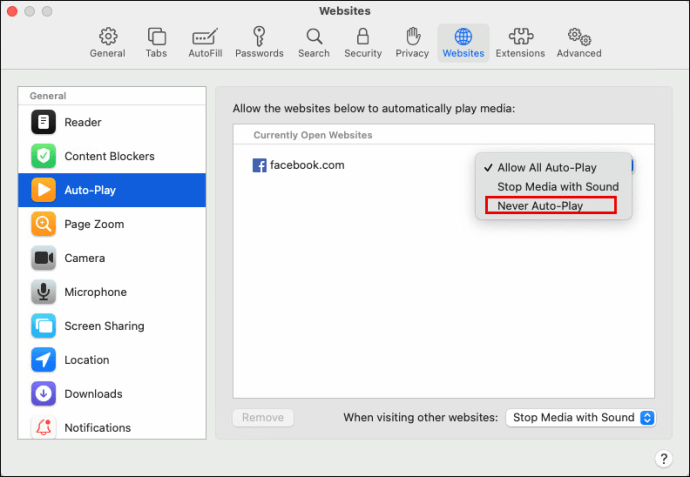
Тепер ви знаєте, як відключити автозапуск лише для одного веб-сайту або для всіх. Однак ви також можете зупинити автозапуск для певних веб-сайтів у Safari. Для цього відкрийте веб-сайти в окремих вкладках у Safari і встановіть для кожного параметри автоматичного відтворення відео.
Список веб-сайтів з вимкненим автозапуском з’явиться в розділі «Налаштовані веб-сайти» в меню «Автоматичне відтворення». Однак, якщо ваші налаштування вже забороняють автовідтворення на всіх веб-сайтах, вам потрібно спочатку вимкнути його.
Інший спосіб зупинити автовідтворення відео в Safari на Mac
Існує ярлик для припинення функції автоматичного відтворення відео в Safari на Mac, який час від часу може стати в нагоді. Це особливо корисно, коли ви знаєте, що заходите на веб-сайт, який зазвичай має аудіовізуальний вміст, який почнеться негайно. Ось як це працює:
- Відкрийте веб-сайт у Safari, а потім клацніть правою кнопкою миші на адресному рядку.

- У спадному меню виберіть «Налаштування для цього веб-сайту».
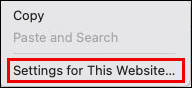
- Поруч із пунктом «Автоматичне відтворення» виберіть «Ніколи не відтворювати автоматично».
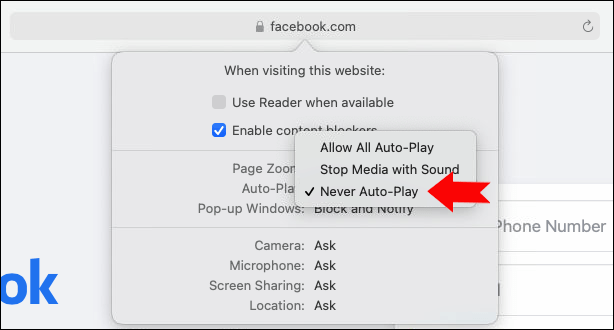
Ви також можете вибрати «Зупинити медіа зі звуком», що означає, що Safari припинить автоматично відтворення відео зі звуком. Однак відео без звуку продовжуватимуть відтворюватися.
Ця опція корисна під час відвідування веб-сайту, який ви раніше ніколи не відвідували, і ви не вимкнули автовідтворення для всіх веб-сайтів.
Як зупинити автовідтворення відео в Safari на iPhone
Приблизно половина всіх пошуків в Інтернеті починається з мобільного пристрою. І оскільки Safari є браузером iPhone за замовчуванням, є сенс, що багато користувачів покладаються на нього для перегляду в дорозі.
Це також означає, що якщо ви відкрили веб-сторінку в Safari на iPhone, і аудіо частина відео починає вибухати відразу (наприклад, у громадському транспорті), це може бути досить незручним.
Оскільки ви ніколи не знаєте, на що ви зіткнетеся, переходячи з нового веб-сайту на інший новий веб-сайт у Safari, ви можете повністю вимкнути цю функцію.
Щоб зупинити автозапуск у Safari на iPhone, виконайте наведені нижче дії.
- Відкрийте програму «Налаштування» на своєму iPhone.
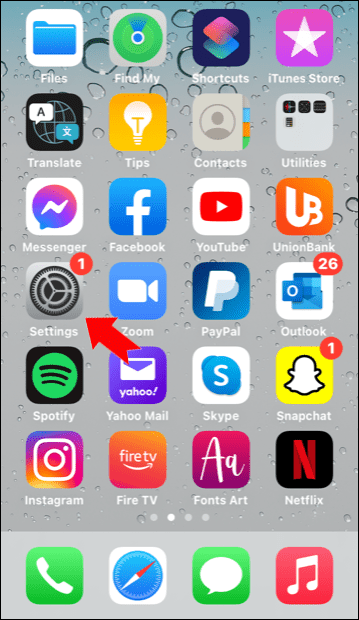
- Торкніться «Доступність».
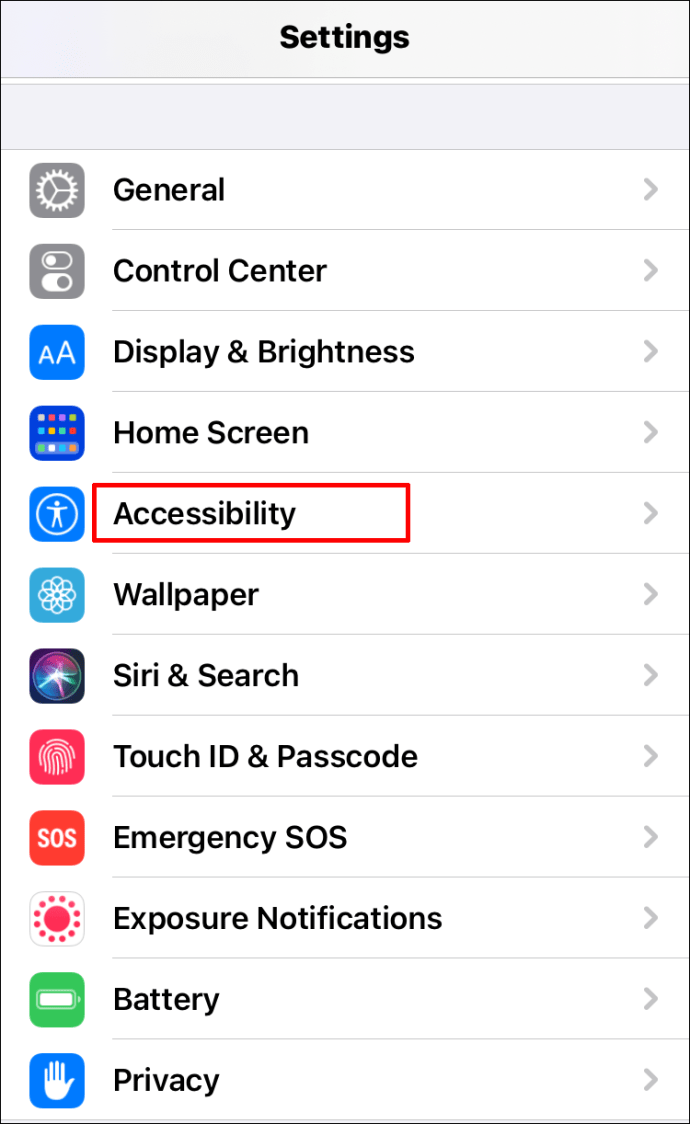
- Потім натисніть «Рухи», а потім «Автоматичне відтворення попереднього перегляду відео».
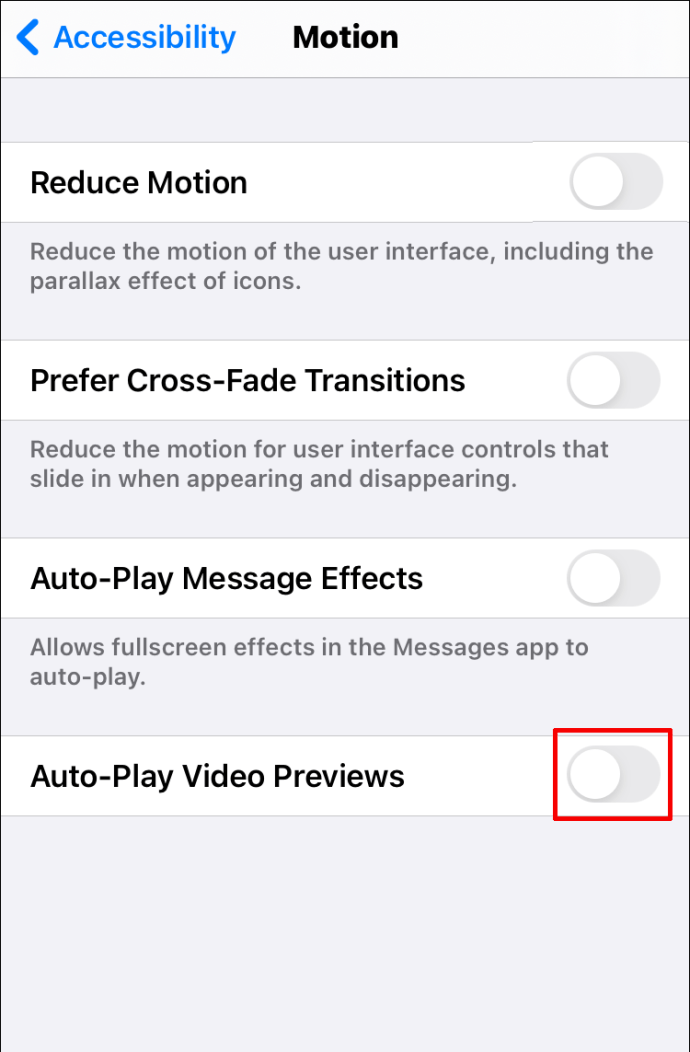
Це все. Однак важливо зазначити, що, вимкнувши цю функцію, ви також не зможете побачити попередні перегляди відео для будь-якої рідної програми для iPhone.
Це означає, що ви, наприклад, не побачите попередні перегляди відео у своїй камері. Це також означає, що якщо ви використовуєте сторонні програми (наприклад, Chrome) для перегляду, це налаштування не застосовуватиметься.
Інший спосіб вимкнути автовідтворення на iPhone — перейти до iTunes і App Store, потім «Налаштування» та вимкнути параметр «Автовідтворення відео». На жаль, це жодним чином не вплине на функцію автовідтворення в Safari.
Як зупинити автовідтворення відео в Safari на iPad
Для деяких користувачів перегляд у Safari набагато зручніше на iPad. Але ті відео, які починають відтворюватися автоматично, можуть вас турбувати.
Щоб зупинити автоматичне відтворення в Safari на iPad, вам також потрібно перейти до налаштувань «Доступність», як і на iPhone. Отже, давайте ще раз проведемо вас через кроки:
- Відкрийте програму «Налаштування» на своєму iPad.
- Виберіть «Доступність», а потім «Рухи».
- Там обов’язково вимкніть опцію «Автоматичний попередній перегляд відео».
Додаткові поширені запитання
1. Чи припинить це автоматичне відтворення відео на ESPN, Facebook та Daily Mail?
Якщо ви вимкнете «Попередній перегляд автоматичного відтворення відео» на своєму iPhone або iPad, це зупинить автоматичне відтворення всіх відео на будь-якому веб-сайті, якщо ви використовуєте Safari.
Однак на мобільних пристроях ви не можете вибрати, який веб-сайт ви хочете заблокувати за допомогою функції автоматичного відтворення. Але якщо ви використовуєте ноутбук або настільний комп’ютер Mac, ви можете запобігти тому, щоб певні веб-сайти примушували відео відтворюватися автоматично.
Отже, якщо ви хочете зупинити автоматичне відтворення відео ESPN, Facebook і Daily Mail, ви повинні відкрити кожен із веб-сайтів на окремих вкладках і виконати наведені нижче дії, щоб зупинити їх автоматичне відтворення:
• Перейдіть до «Safari>Налаштування», а потім перейдіть на вкладку «Веб-сайти».
• У розділі «Відкриті веб-сайти» для кожного веб-сайту в списку виберіть «Ніколи не відтворювати автоматично».
Крім того, клацніть правою кнопкою миші на кожному адресному рядку веб-сайту та виберіть «Ніколи не автоматично відтворювати» поруч із параметром «Автоматичне відтворення».
2. Чи сповільнює автоматичне відтворення ваш пристрій Apple?
Швидкість завантаження сторінки залежить від багатьох факторів: від вашого інтернет-з’єднання, від того, чи оптимізовано сайт для мобільних пристроїв, від віку вашого пристрою тощо.
Однак вбудоване відео, яке автоматично відтворюється на веб-сторінці, також може вплинути на швидкість завантаження сторінки. У деяких випадках різниця може бути незначною.
Важливо зазначити, що якщо вам потрібно витратити час на вимкнення звуку відео або призупинення його під час спроби прочитати сторінку, параметр автоматичного відтворення сповільнює перегляд.
Перегляд лише тих відео, які ви хочете
Функція автоматичного відтворення відео викликає розбіжності серед користувачів. Він має свої переваги, оскільки може швидко провести вас через вміст і представити те, про що вам може бути цікаво дізнатися більше.
Однак іноді це може здатися досить нав’язливим, і багато людей воліли б не злякатися відео, яке відтворюється відразу, коли вони відкривають веб-сайт. Веб-сайти новин, зокрема, використовують цю тактику, щоб зацікавити відвідувачів сторінок. На щастя, у користувачів iPhone, iPad і Mac є спосіб запобігти цьому під час перегляду веб-сторінок за допомогою Safari.
Ви віддаєте перевагу ввімкнути чи вимкнути функцію автовідтворення? Дайте нам знати в розділі коментарів нижче.